Kaip nustoti klaidingai siųsti vaizdo įrašus „WhatsApp“, o ne balso pranešimus
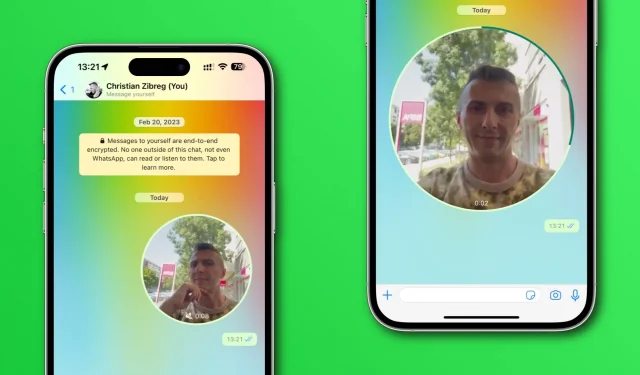
Sužinokite, kaip išjungti „WhatsApp“ momentinių vaizdo pranešimų funkciją, kad pokalbiuose netyčia nesiųstumėte asmeninių vaizdo įrašų, o ne balso pastabų.
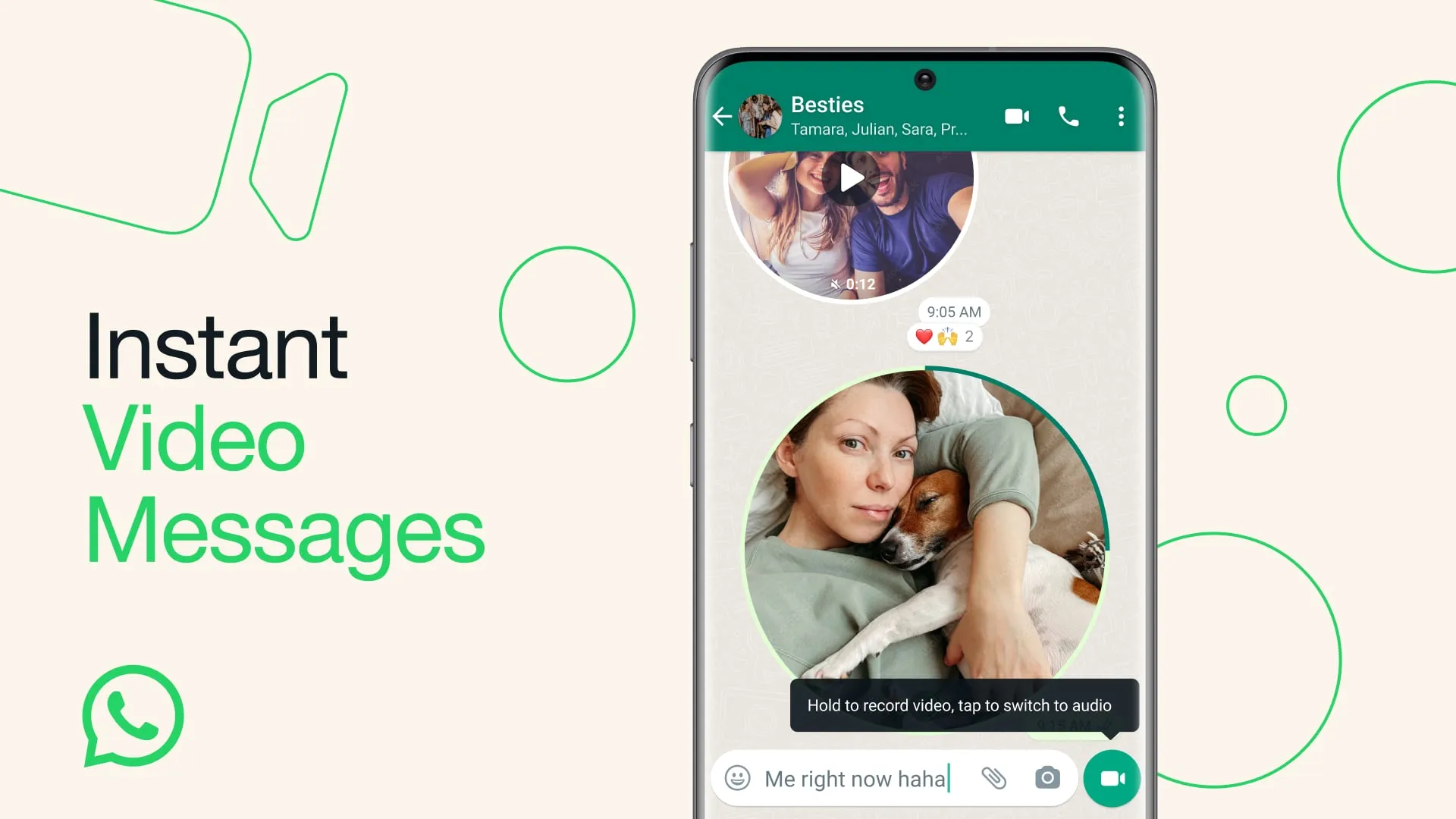
Parodykite, ko norite per 60 sekundžių | Vaizdas: WhatsApp
2023 m. liepos 27 d. „Meta“ paleido „WhatsApp“ momentinių vaizdo pranešimų funkciją, kad vartotojai galėtų įrašyti ir bendrinti trumpus 60 sekundžių vaizdo įrašus tiesiogiai pokalbyje.
„ WhatsApp “ tinklaraštyje rašoma, kad tai puikiai tinka dalintis asmeninėmis akimirkomis, „ar tai būtų sveikinimo gimtadienio proga, juokas iš pokšto ar gerų naujienų atnešimas“.
Kadangi ši funkcija naudoja tą patį mygtuką garso pranešimams siųsti, žmonės, kurie jos nepažįsta, gali per klaidą išsiųsti vaizdo pranešimą. Kad taip nenutiktų, parodysime, kaip išjungti momentinius vaizdo pranešimus „WhatsApp“.
Kaip išjungti momentinius vaizdo pranešimus „WhatsApp“.
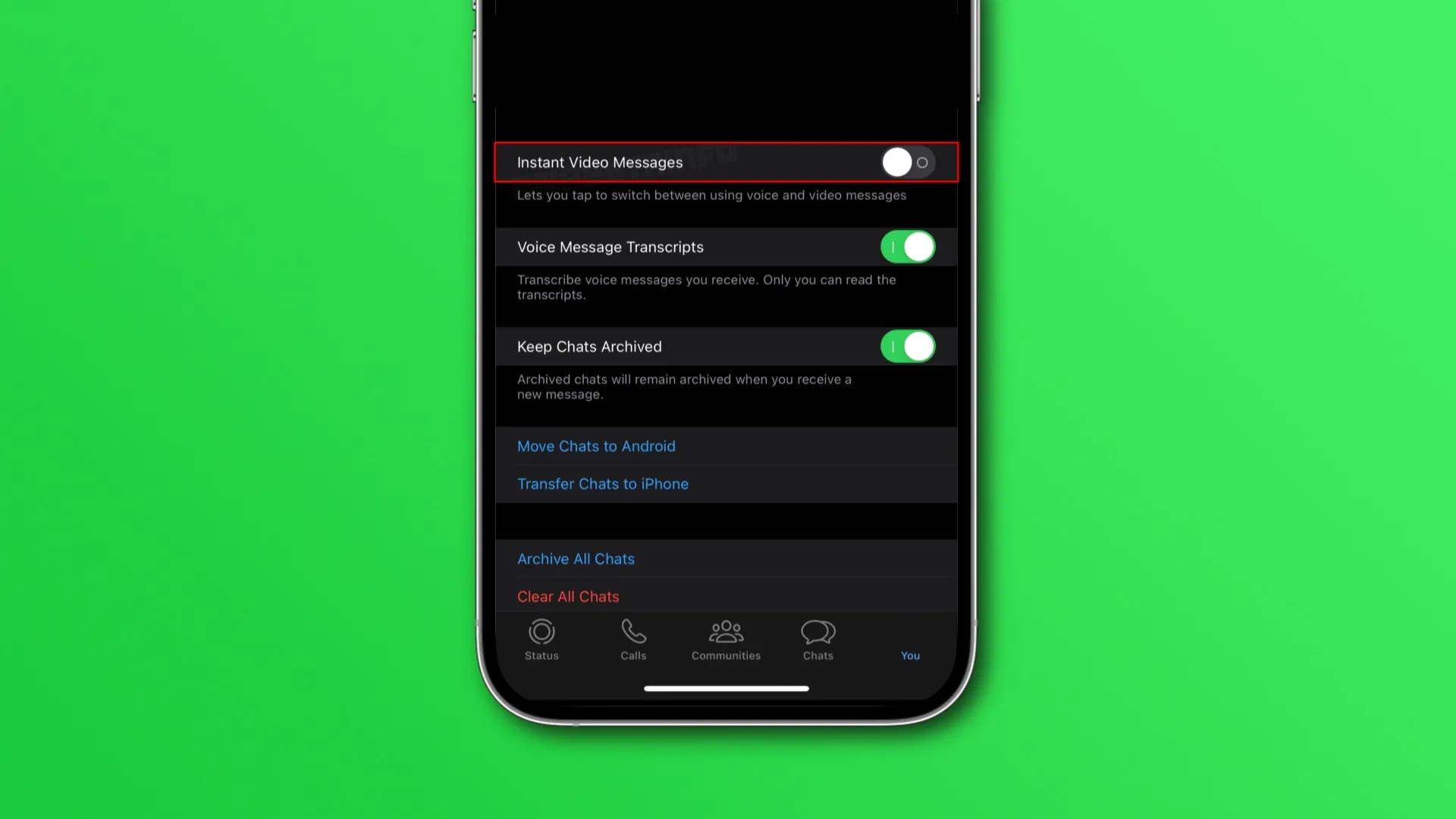
Galite išjungti momentinius vaizdo pranešimus | Vaizdas: Christian Zibreg / iDB
Momentinių vaizdo pranešimų funkcijos įjungimo arba išjungimo jungiklį rasite WhatsApp nustatymų skiltyje „Pokalbiai“ „iOS“ ir „Android“.
- „WhatsApp“ pasirinkite skirtuką „Nustatymai“ .
- Pagrindiniame meniu pasirinkite Pokalbiai .
- Išjunkite momentinių vaizdo pranešimų jungiklį.
Kai ji išjungta, mikrofono piktograma sugrįš į pradinį veikimą, todėl paspaudus bus įrašytas garso pranešimas, o ne vaizdo pranešimas.
Paskelbimo metu šis nustatymas buvo apribotas beta versijos „WhatsApp“, skirtos „iOS“ v23.18.1.70 (beta versiją galima išbandyti naudojant „Apple“ paslaugą „TestFlight“, tačiau laiko tarpsnių skaičius yra ribotas). Jei neturite šio perjungimo, patikrinkite dar kartą po kelių dienų – „WhatsApp“ palaipsniui išleis šią funkciją visiems „iOS“ ir „Android“ naudotojams.
Kaip išsiųsti momentinį vaizdo pranešimą „WhatsApp“.
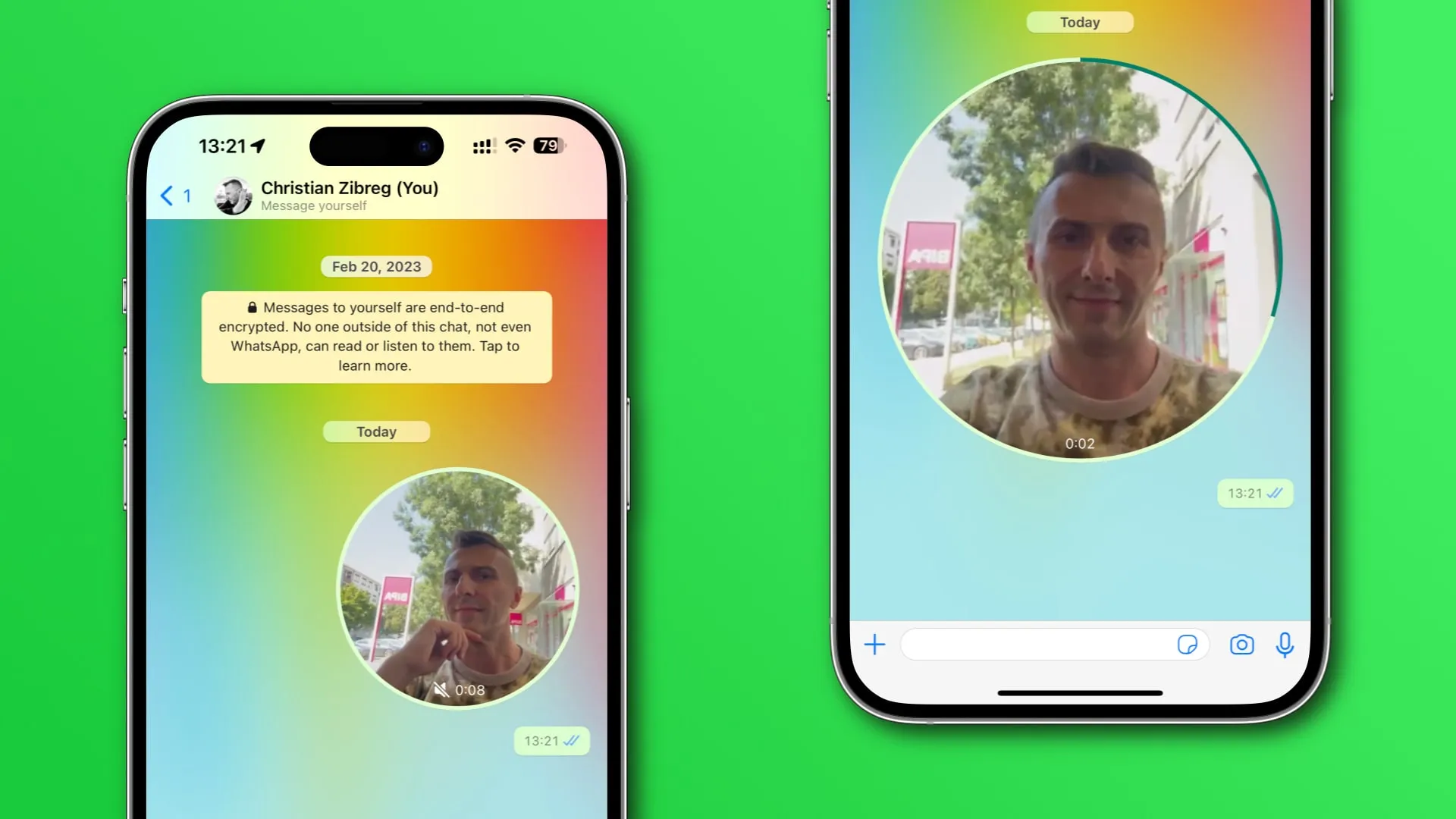
Palieskite, kad įjungtumėte garsą | Vaizdas: Christian Zibreg / iDB
Norėdami bendrinti momentinį vaizdo pranešimą per WhatsApp, perjunkite iš balso įrašymo į vaizdo įrašymą, paspauskite ir palaikykite vaizdo įrašo piktogramą ir atleiskite, kai baigsite.
- Atidarykite WhatsApp pokalbį, kuriame norite bendrinti trumpą vaizdo pranešimą.
- Palieskite mikrofono piktogramą, esančią šalia teksto lauko apačioje, kad ji pasikeistų į vaizdo įrašo piktogramą, nurodant, kad veikiate momentinių vaizdo pranešimų režimu.
- Paspauskite ir palaikykite vaizdo įrašo piktogramą, kad pradėtumėte įrašymą po 3 sekundžių atgalinės atskaitos.
- Atleiskite, kad baigtumėte įrašymą, ir automatiškai numeskite vaizdo pranešimą pokalbyje. Slinkite pirštu per kairę, kad atšauktumėte įrašymą neišsiųsdami vaizdo įrašo.
Momentiniai vaizdo pranešimai atkuriami apskritime pokalbio išpjova, atspindintys jų asmeninį pobūdį, palyginti su įprastais vaizdo pranešimais, kurie rodomi kaip miniatiūros. Privatumo sumetimais momentiniai vaizdo pranešimai leidžiami be garso, kai atidaromi pokalbio metu.
Norėdami įjungti garsą, tiesiog palieskite vaizdo įrašą, kuris pradės skambėti. Vaizdo pranešimuose naudojamas visiškas šifravimas, todėl niekas, net pati WhatsApp, negali jų peržiūrėti.
Norėdami gauti daugiau parinkčių, užrakinkite įrašymą laisvų rankų įranga
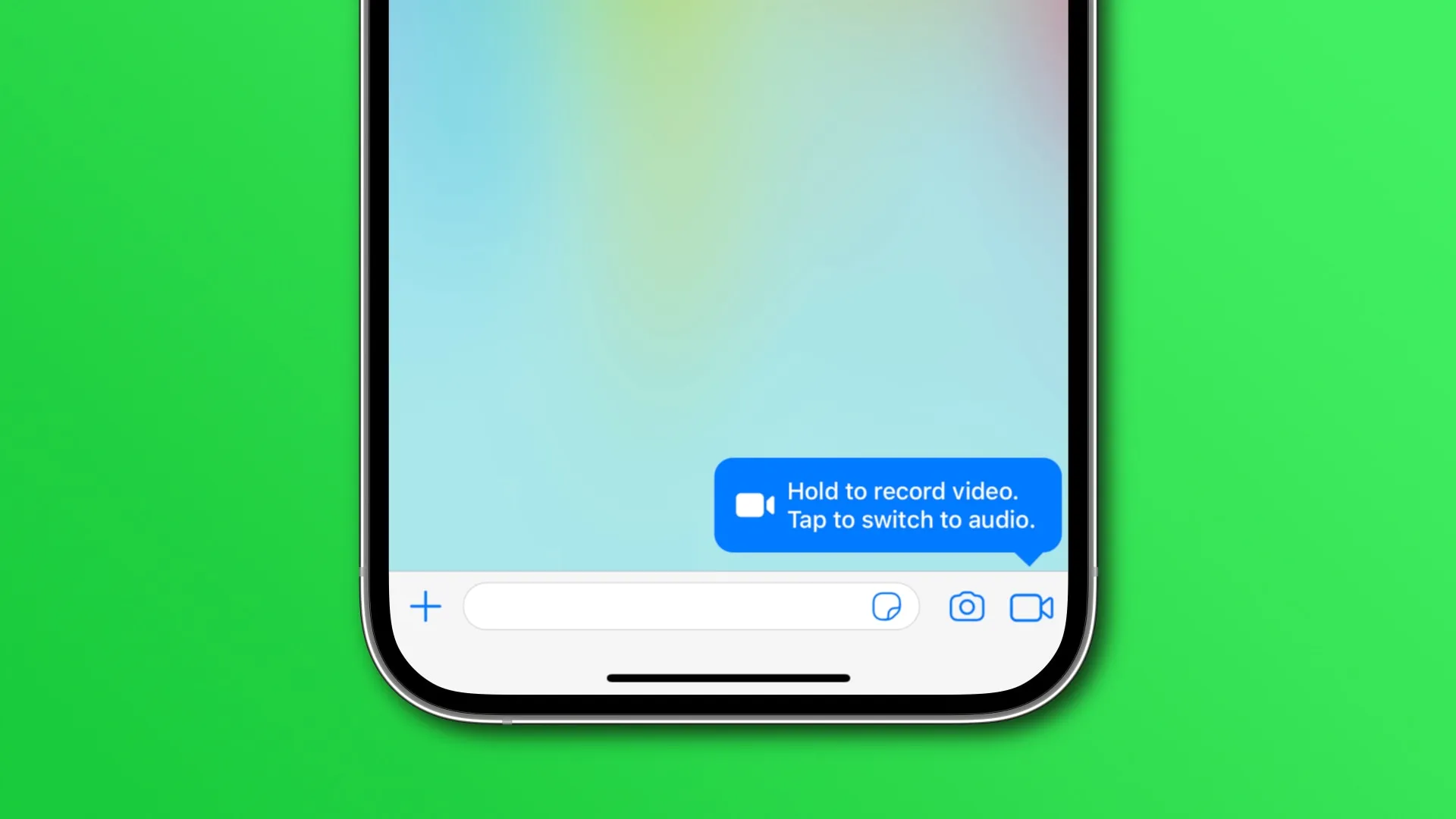
Norėdami perjungti režimus, paspauskite mikrofono piktogramą | Vaizdas: Christian Zibreg / iDB
Norėdami apversti fotoaparatą, užfiksuokite laisvų rankų įrangos įrašymą slinkdami pirštu aukštyn. Dabar galite perjungti asmenukės ir galinės kameros atvirkščiai paliesdami fotoaparato piktogramą apatiniame kairiajame kampe. Norėdami sustabdyti įrašymą, paspauskite raudoną mygtuką apačioje centre.
Kai veikia užrakintas režimas, galite paliesti mėlyną mygtuką apatiniame dešiniajame kampe, kad išsiųstumėte įrašytą vaizdo įrašą pokalbyje. Jei jums nepatinka įrašytas pranešimas ir norite pradėti iš naujo, paspauskite šiukšliadėžės piktogramą, kad ištrintumėte įrašą.
Kaip sužinoti, ar gavėjai matė mano vaizdo pranešimą?
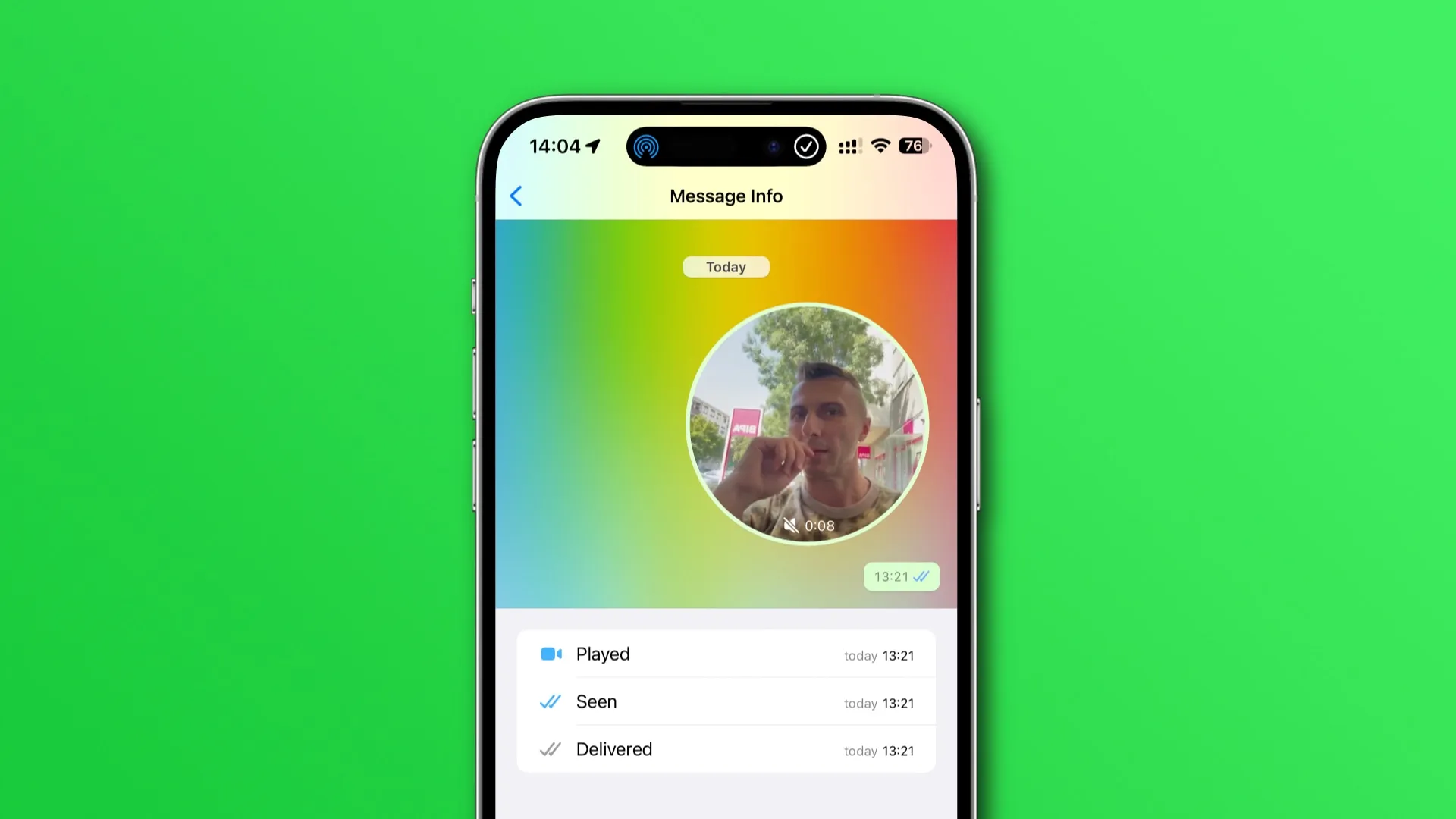
Pažiūrėkite, ar jie paleido jūsų vaizdo pranešimą | Vaizdas: Christian Zibreg / iDB
Norėdami pamatyti, ar gavėjas atkūrė jūsų pranešimą, pokalbyje palieskite ir palaikykite išsiųstą vaizdo pranešimą, tada meniu pasirinkite Informacija .
Pamatysite etiketę Leidžiama , jei gavėjas matė vaizdo pranešimą. Siunčiant momentinį vaizdo pranešimą keliems gavėjams, pagal WhatsApp žinyną tie, kurie jį matė, bus išvardyti skiltyje Grojo .
Mikrofono piktogramos numatytosios funkcijos grąžinimas
Ką daryti, jei norite išsiųsti garso pranešimą, bet niekur nesimato mikrofono piktogramos? Nesijaudinkite, tiesiog dar kartą palieskite vaizdo įrašo piktogramą, kad grįžtumėte į balso įrašymą. Išjungę momentinių vaizdo pranešimų nustatymą, galite to nedaryti kiekvieną kartą, grąžindami mikrofono piktogramos pradinę veikimą.
Balso pastabos ir vaizdo pranešimai
Visi, kurie teikia pirmenybę balso, o ne vaizdo žinutėms, turėtų išjungti momentinių vaizdo pranešimų jungiklį. Nesvarbu, ar įgalinsite, ar išjungsite nustatymą, ir toliau gausite tiesioginius vaizdo pranešimus iš kitų.
Visada galite spustelėti šią piktogramą teksto lauke, kad perjungtumėte balso įrašo įrašymą arba 60 sekundžių vaizdo įrašą, neatsižvelgiant į momentinių vaizdo pranešimų nustatymą.
Parašykite komentarą